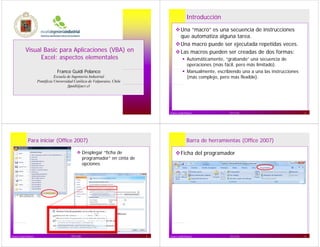
Master vba
- 1. Visual Basic para Aplicaciones (VBA) en Excel: aspectos elementales Franco Guidi Polanco Escuela de Ingeniería Industrial Pontificia Universidad Católica de Valparaíso, Chile fguidi@ucv.cl Introducción Una “macro” es una secuencia de instrucciones que automatiza alguna tarea. Una macro puede ser ejecutada repetidas veces. Las macros pueden ser creadas de dos formas:p Automáticamente, “grabando” una secuencia de operaciones (más fácil, pero más limitado). Manualmente, escribiendo una a una las instrucciones (más complejo, pero más flexible). 17/11/10Franco Guidi Polanco 2 Para iniciar (Office 2007) Desplegar “ficha de programador” en cinta de iopciones 17/11/10Franco Guidi Polanco 3 Barra de herramientas (Office 2007) Ficha del programador 17/11/10Franco Guidi Polanco 4
- 2. Seguridad de macros (Office 2007) 17/11/10Franco Guidi Polanco 5 Guardado de archivos en Office 2007 El guardado de planillas que contienen macros debe hacerse en archivos “con macros habilitadas”, de extensión XLSM. 17/11/10Franco Guidi Polanco 6 Tipos de macros en VBA Subrutinas (“VBA sub procedures”): comandos que realizan tareas. Funciones (“VBA functions”): retornan un valor, como las funciones integradas de Excel. Pueden ser utilizadas por otras funciones o subrutinas, o directamente desde una celda de una planilla. 17/11/10Franco Guidi Polanco 7 Escritura de código en VBA Se debe ingresar a la “ventana del editor de VBA” (oprimir botón Visual Basic en ficha del programador, o ALT-F11). El editor de VBA es otra aplicación, pero opera integradamente con Excel. 17/11/10Franco Guidi Polanco 8
- 3. Vista del Editor VBA 17/11/10Franco Guidi Polanco 9 Inserción de un módulo Oprimir botón derecho sobre ventana de proyecto y seleccionar Insertar - Módulo 17/11/10Franco Guidi Polanco 10 Código en un módulo 17/11/10Franco Guidi Polanco 11 Sub proceduresSub procedures 17/11/10Franco Guidi Polanco 12
- 4. Identificación de Sub procedures Comienzan con la palabra Sub y terminan con End Sub . Se identifican por un nombre (seguido de paréntesis) Ejemplo: Paréntesis (siempre van) Nombre Sub procedure (siempre van) Inicio Sub procedure procedure Fin Sub 17/11/10Franco Guidi Polanco 13 Fin Sub procedure Instrucciones de Sub procedure Ejecución de Sub procedures Botón ejecutar en editor de VBA En Excel: Herramientas – Macro - EjecutarEn Excel: Herramientas Macro Ejecutar Elementos básicos de cualquier programa (incluyendo Sub procedures) Tipos de datos Estructurasdatos, variables y operadores de control Sub procedure p Instrucciones Expresiones Instrucciones elementales 17/11/10Franco Guidi Polanco 15 Variables Cada variable se identifica por su nombre (recomendable que sea significativo). El nombre de una variable puede contener casi cualquier letra o símbolo, pero debe comenzar siempre por una letra. No se deben usar espacios ni comas como parte de unNo se deben usar espacios ni comas como parte de un nombre de variable, como tampoco los símbolos: #, $, %, & o !, ni operadores aritméticos. Por ejemplo: edad, cantidad_asistentes, NivelLiquido, GASTOS No hay distinción entre mayúsculas y minúsculas, por lo tanto los identificadores: balanceFinal, BalanceFinal y BALANCEFINAL hacen referencia a la misma variable. 17/11/10Franco Guidi Polanco 16
- 5. Variables y el operador de asignación VBA, por omisión, crea automáticamente variables cuando encuentra en el código un identificador válido. Para asignar un valor a una variable se debe utilizar el operador de asignación. Operador asignación Lado izquierdo Lado derecho identificador_variable = valor 17/11/10Franco Guidi Polanco 17 (receptor) (valor a asignar) Variables y tipos de datos Si las variables son creadas automáticamente, el tipo de dato que almacenan depende del valor asignado: Si se asigna un número la variable será numérica y se d á li ll i it étipodrán realizar con ella operaciones aritméticas. dato = 100 Si se asigna un texto (que no represente un número) no se podrán realizar operaciones numéricas Los textosse podrán realizar operaciones numéricas. Los textos deben escribirse siempre entre comillas dobles (“”). d “ l ” 17/11/10Franco Guidi Polanco 18 dato = “Hola” Variables y tipos de datos Caso particular: Si una variable recibe como valor un texto queq representa a un número, entonces con esa variable sí se pueden realizar operaciones aritméticas. dato = “100” 17/11/10Franco Guidi Polanco 19 Operadores aritméticos Los argumentos de los operadores aritméticos son valores numéricos (números o variables numéricas) y generan como resultado un número. Operadores: Suma: + Resta: - l l ó *Multiplicación: * División: / División entera: División entera: Elevación a potencia: ^ 17/11/10Franco Guidi Polanco 20
- 6. Operadores relacionales Los operadores relacionales permiten comparar valores en expresiones. Generan como resultado un valor lógico (verdadero o falso). Operadores relacionales: Mayor: > Menor: < lMayor o igual: >= Menor o igual: <= Igual: =Igual: = 17/11/10Franco Guidi Polanco 21 Operadores lógicos Los argumentos de operadores lógicos son valores lógicos y generan como resultado otro valor lógico. Operadores lógicos (existen otros):p g ( ) And: conjunción Or: disyunción Not: negación 17/11/10Franco Guidi Polanco 22 Operador de concatenación Se utiliza para concatenar dos cadenas de caracteres: & (ampersand) Ejemplo: “Hola” & “Mundo” “HolaMundo” nombre = “Hola” nombre & “Mundo” “HolaMundo” 17/11/10Franco Guidi Polanco 23 Expresiones Aritméticas: generan como resultado un número. Ejemplo: (3 * 4) / 5 Lógicas: generan como resultado un valor lógico (se utilizan generalmente como condiciones). Ejemplo: Edad > 18 (Edad > 18) And (Edad < 25) (Valor <> 8) Or (Numero = 3) Or (Numero < 0)( ) ( ) ( )
- 7. Instrucciones elementales Para ingreso de datos mediante un cuadro de diálogo: InputBox( texto a desplegar ) Para despliegue de resultados mediante cuadro de diálogo: MsgBox texto a desplegar 17/11/10Franco Guidi Polanco 25 Instrucciones elementales Pedro Instrucciones elementales Para convertir valor a entero (importante en el ingreso de datos): CInt( valor ) Importante: Toda vez que el usuario ingresep q g valores que se suponen enteros, utilizaremos CInt para convertir el valor leído a entero, a fin de d ó devitar errores de precisión, propios de otros tipos de valores. Ej lEjemplo: edad = InputBox( “Ingrese edad” ) edad = CInt(edad) 17/11/10Franco Guidi Polanco 27 Instrucciones elementales Para redondear valores: Round( valor, decimales)ou d( valo , decimales) Ejemplo:Ejemplo: Round( 1234.567 , 1) 1234.6
- 8. Estructuras de control: Secuencia Las instrucciones se escriben línea por línea. Si se desea escribir una instrucción en más de unaSi se desea escribir una instrucción en más de una línea, se debe utilizar el guión bajo ( _ ) que indica la continuación en la línea siguiente. 17/11/10Franco Guidi Polanco 29 Estructuras de control: Decisión Determina el curso de acción a seguir dependiendo del valor de verdad de una condición. If condición Then acciones si condición es verdaderaacciones si condición es verdadera Else acciones si condición es falsaacciones si condición es falsa Endif 17/11/10Franco Guidi Polanco 30 Estructuras de control: Decisión Ejemplo: programa que pide al usuario una nota. Si la nota es igual o superior a cuatro, escribe APROBADO, en caso t i ib REPROBADOcontrario escribe REPROBADO. 17/11/10Franco Guidi Polanco 31 Ejemplo Determinar si un número ingresado es o no par:
- 9. Estructuras de control: Iteración Realiza iteraciones mientras una condición es verdadera. Do While condición instrucción 1instrucción 1 instrucción 2 … Loop 17/11/10Franco Guidi Polanco 33 Estructuras de control: Iteración Construir un procedimiento que calcule la suma de los N primeros enteros, con N proporcionado por el usuario. 17/11/10Franco Guidi Polanco 34 Interacción entre VBA y hojas de cálculoInteracción entre VBA y hojas de cálculo 17/11/10Franco Guidi Polanco 35 Objetos en VBA para Excel Representan documentos o partes de un documento de Excel, para acceder y/o modificarlos desde VBA. Por ejemplo, un objeto de tipo Range representa celdas de un documento y permite leer y alterar los valores guardados en ellas. 17/11/10Franco Guidi Polanco 36
- 10. Principales objetos de VBA en Excel Applicationpp (Excel) Workbooks (Libro) Worksheets (Hoja) Range (Hoja) 17/11/10Franco Guidi Polanco 37 (Celdas) Uso de referencias a objetos Usando referencias a objetos se pueden acceder a datos en planillas de Excel. A l bj tAcceso a los objetos: a) Acceso a un Libro: Application.Workbooks(“Ejemplo.xlsm”)Application.Workbooks( Ejemplo.xlsm ) b) Acceso a una Hoja de un Libro: Application.Workbooks(“Ejemplo.xlsm”).Worksheets(“Ingresos”)pp ( j p ) ( g ) c) Acceso a un Rango (celda) dentro de una Hoja de un Libro: Application.Workbooks(“Ejemplo.xlsm”).Worksheets(“Ingresos”).Range(“C2”)pp ( j p ) ( g ) g ( ) d) Acceso a un Valor de un Rango (celda) dentro de una Hoja de un Libro: Application.Workbooks(“Ejemplo.xlsm”).Worksheets(“Ingresos”). Range(“C2”).Value 17/11/10Franco Guidi Polanco 38 Uso de referencias a objetos (por omisión) Se puede omitir la referencia Application: Workbooks(“Ejemplo.xlsm”).Worksheets(“Ingresos”).Range(“C2”)( j p ) ( g ) g ( ) .Value l f kb k bSi se omite la referencia Workbooks se asume Libro actual: Wo ksheets(“Ing esos”) Range(“C2”) Val eWorksheets(“Ingresos”).Range(“C2”).Value Si se omite la referencia Worksheets se asume HojaSi se omite la referencia Worksheets se asume Hoja de trabajo actual: Range(“C2”).ValueRange( C2 ).Value 17/11/10Franco Guidi Polanco 39 Acceso a celdas mediante Range Range permite acceder a celdas en planillas, mediante el ingreso de las coordenadas de las celdas. Ejemplo: 17/11/10Franco Guidi Polanco 40
- 11. Acceso mediante Cells Cells permite el acceso a celdas de planillas mediante la especificación de sus coordenadas. Ejemplo: Uso combinado de Range y Cells para acceder a celdas de planillas Ejemplo Un Sub Procedure que escribe en una planilla la tabla del 2: Ejemplo (cont.) Código:
- 12. Ejemplo 2 Un programa que escribe la tabla de multiplicar correspondiente al número ingresado en la celda A1 (la tabla empieza a desplegarse desde la línea 3 en adelante) Ejemplo 2 (cont.) Código: Cells y Value Para acceder a un valor en una celda o modificar el valor existente, se puede omitir la especificación de la propiedad Value al utilizar Cells: Es lo mismo: Cells(i,j).Value = 10 Cells(i,j) = 10 Como también: x = Cells(i,j).Value x = Cells(i,j)x Cells(i,j) 17/11/10Franco Guidi Polanco 47
